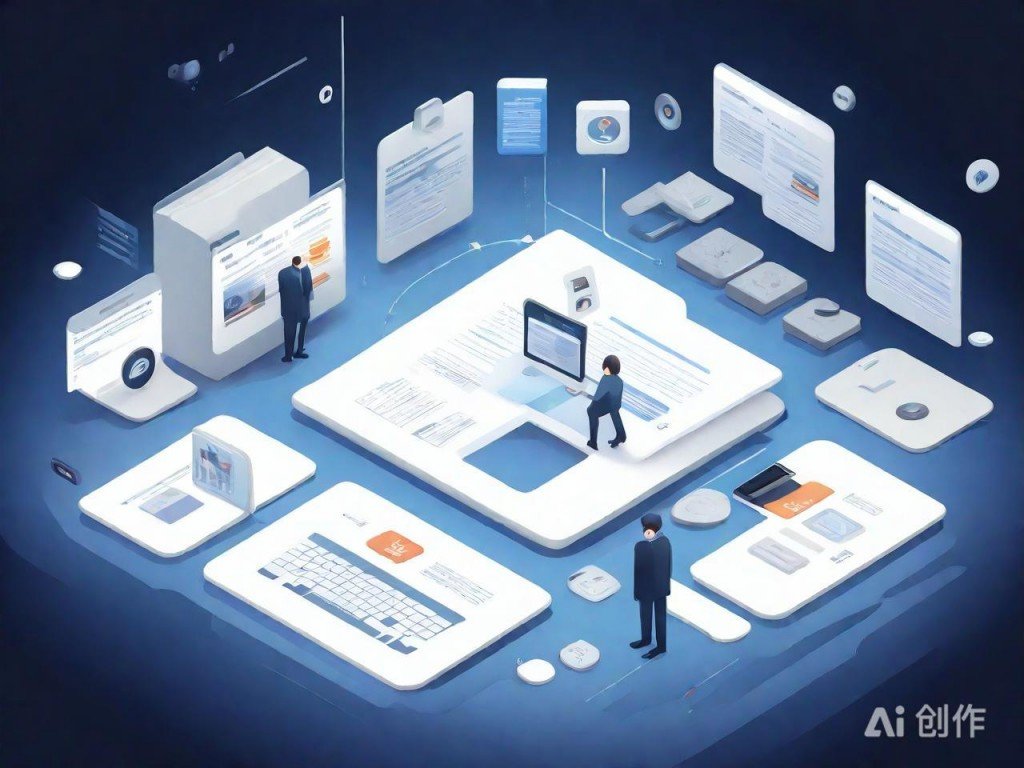Windows平台Vue.js高效开发环境搭建指南
|
作为大数据开发工程师,虽然日常工作更多接触的是后端数据处理与分布式系统,但在面对复杂数据可视化场景时,前端技术栈的熟练掌握同样至关重要。Vue.js 以其轻量、高效和渐进式框架特性,成为构建数据可视化界面的理想选择。本文将从实战角度出发,分享如何在 Windows 平台上搭建一个高效的 Vue.js 开发环境。 安装 Node.js 是搭建 Vue.js 开发环境的第一步。建议前往官网下载最新稳定版本的安装包,安装过程中勾选“将 Node.js 添加到系统路径”选项,确保命令行工具中可以直接使用 node 和 npm 命令。安装完成后,通过 node -v 和 npm -v 命令验证是否安装成功。
AI模拟效果图,仅供参考 安装 Vue CLI 是创建和管理 Vue 项目的核心工具。使用 npm install -g @vue/cli 命令进行全局安装。安装完成后,执行 vue --version 确认版本信息。Vue CLI 提供了项目脚手架功能,可以快速生成基础项目结构,并内置了 Webpack 配置,极大提升了开发效率。 创建 Vue 项目时,推荐使用 vue create 命令进行初始化。该命令会引导用户选择项目配置,包括 Babel、路由、状态管理等模块。对于需要与大数据平台对接的项目,建议勾选 Vue Router 和 Vuex 模块,便于后续构建多页面应用和全局状态管理。 开发过程中,代码编辑器的选择直接影响效率。Visual Studio Code 是目前最主流的前端开发工具之一,其丰富的插件生态和强大的调试功能非常适合 Vue.js 开发。安装完成后,推荐安装 Volar 插件以提供 Vue 文件的智能提示和语法高亮。 在 Windows 平台上运行 Vue 项目时,可能会遇到路径大小写敏感或依赖包兼容性问题。建议在项目配置中关闭 ESLint 的路径检查规则,同时使用 npm config set script-shell cmd 命令避免某些脚本在 Windows Shell 中执行失败。 对于需要频繁与后端 API 交互的大数据项目,配置本地代理服务器是提升开发效率的关键。在 vue.config.js 中添加 devServer.proxy 配置项,将请求代理到本地或远程后端服务,可有效规避跨域问题,同时简化接口调用逻辑。 项目打包部署前应进行性能优化。使用 vue-cli-service build 命令构建生产环境代码时,可通过配置 vue.config.js 中的 productionSourceMap 和 splitChunks 选项,减小最终打包体积,提高加载速度。对于大数据可视化项目,建议引入懒加载机制,按需加载图表组件。 (编辑:91站长网) 【声明】本站内容均来自网络,其相关言论仅代表作者个人观点,不代表本站立场。若无意侵犯到您的权利,请及时与联系站长删除相关内容! |